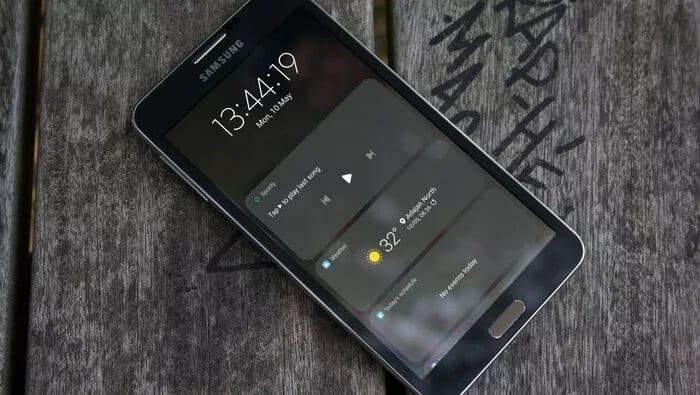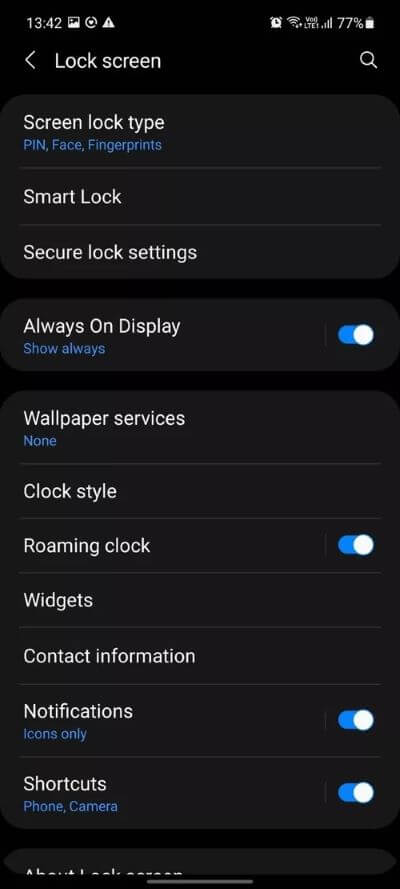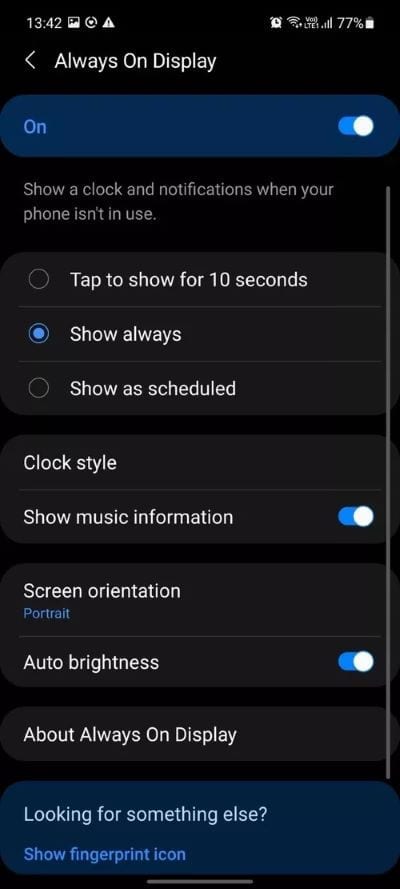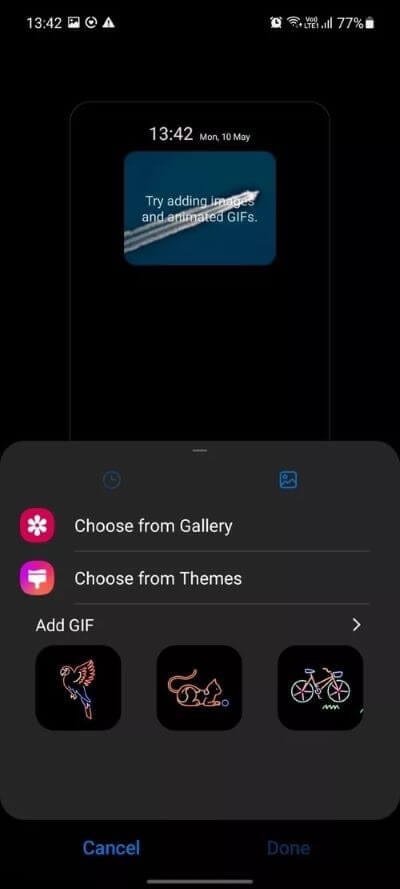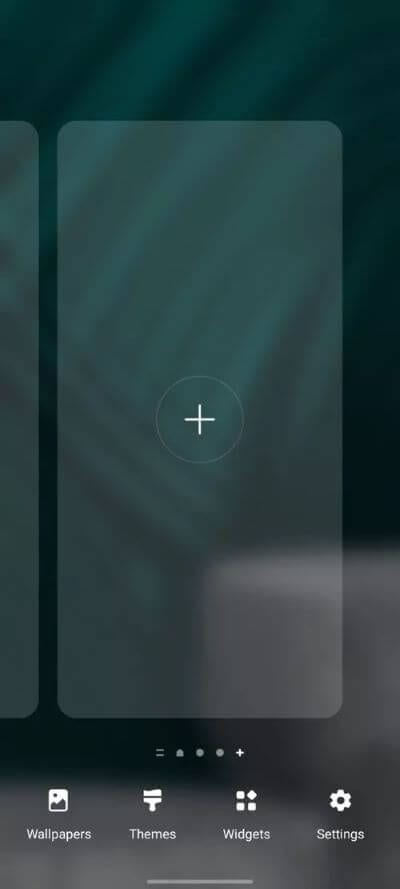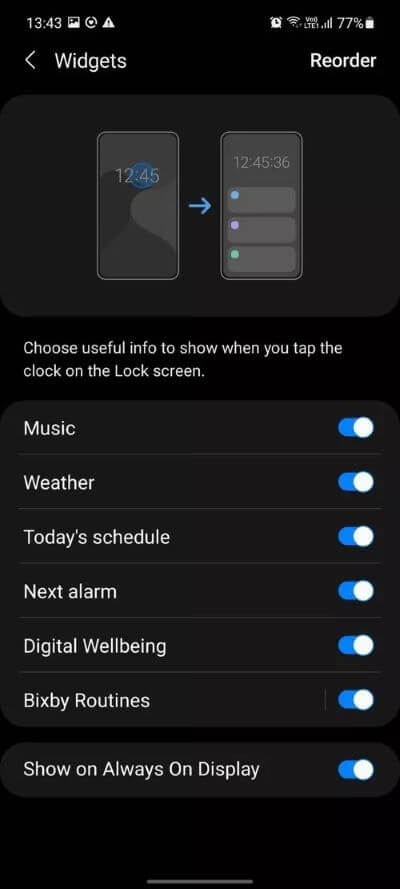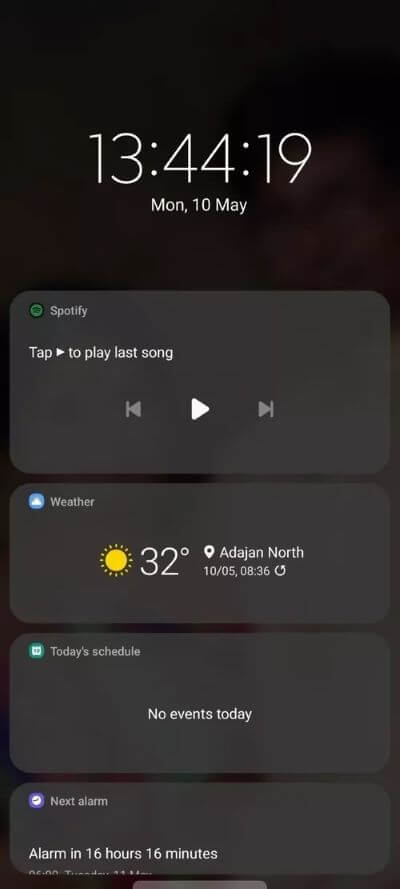Samsung Galaxy 장치에서 잠금 화면을 사용자 정의하는 방법
Android 생태계는 맞춤설정으로 유명합니다. 이러한 측면 중 하나는 위젯, Always On Display, 알림 등을 포함한 잠금 화면 사용자 지정 및 추가 기능입니다. 안드로이드 플래그십인 삼성은 다양한 잠금 화면 사용자 정의 기능을 갖춘 최신 갤럭시 기기를 포장할 때 돌이킬 수 없는 것을 남겼습니다. ~와 함께 최신 One UI 3.1 한국의 거인은 그 어느 때보 다 더 많은 기능을 두 배로 늘리고 있습니다.
모든 중급 및 고급 삼성 스마트폰에는 AMOLED 디스플레이가 함께 제공되므로 Always On Display 기능을 활용할 수 있습니다. Apple의 책에서 한 페이지를 가져와 삼성도 One UI 3.1에 잠금 화면 위젯을 도입했습니다. Samsung Galaxy 장치에서 잠금 화면을 사용자 정의할 수 있는 모든 가능성에 대해 알아보십시오.
Always On 디스플레이 AOD 활성화
Galaxy 장치의 배터리 수명을 연장하기 위해 Samsung은 Always On Display(AOD) 기능을 비활성화합니다. 그러나 시간, 날짜, 남은 배터리 수명, 알림 등을 빠르게 확인하는 데 유용합니다. 아래 단계에 따라 삼성 기기에서 AOD를 켭니다.
단계1 : 앱 열기 설정 당신의 전화에.
단계2 : 섹션까지 아래로 스크롤합니다. 잠금 화면.
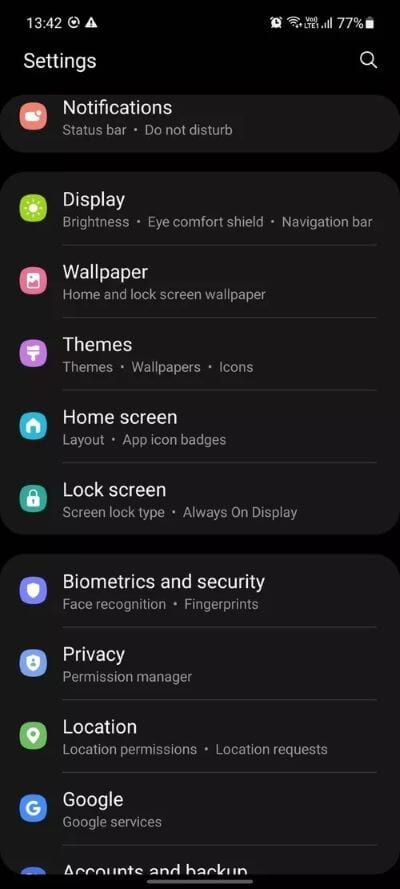
단계3 : 할 수있게하다 Always On Display 옵션.
항상 화면에 AOD 맞춤설정
기본 AOD 스타일은 기껏해야 기본입니다. 그러나 단일 사용자 인터페이스입니다. 여기에서 모든 것이 사용자 정의됩니다. 삼성은 완벽한 경험을 제공하기 위해 수십 가지 AOD 사용자 지정 옵션을 출시했습니다. Galaxy 장치에서 AOD를 사용자 지정하려면 아래 단계를 따르십시오.
단계1 : 앱 열기 설정 당신의 전화에.
단계2 : 아래로 스크롤 잠금 화면 섹션.
단계3 : 클릭 Always On Display 옵션.
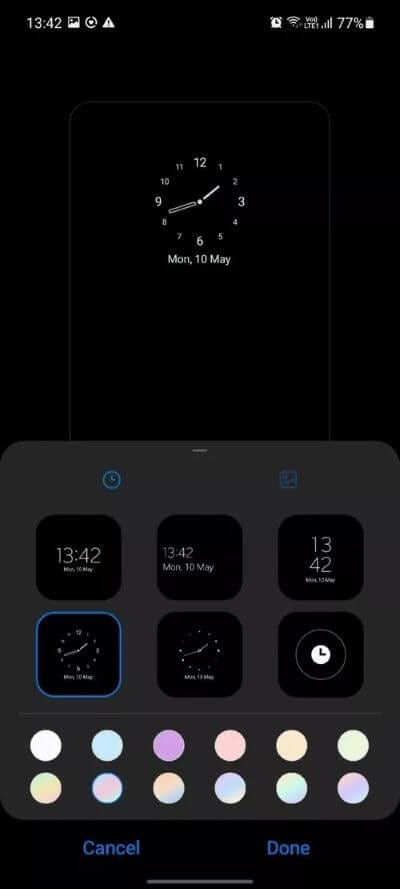
단계4 : 여기에서 AOD를 예정대로 표시하고 음악 정보 표시를 활성화하는 등의 작업을 할 수 있습니다.
가장 유용한 추가 기능은 시계 스타일입니다. 탭하면 다양한 색상 효과로 다양한 시계 및 캘린더 스타일에 액세스할 수 있습니다. 우리는 삼성이 그라데이션 색상을 제공하는 방식도 좋아합니다.
사진 옵션으로 이동하여 AOD로 gif를 추가하거나 갤러리에서 사진을 선택하여 잠금 화면에 추가할 수 있습니다. 즉, 완벽한 AOD 화면을 만들 수 있는 모든 사용자 지정 옵션이 있습니다.
스토어에서 AODS 다운로드
여전히 사용 가능한 AOD 옵션에 만족하지 않습니까? 다음에서 일부 타사 옵션을 다운로드해 보겠습니다. 삼성 테마 스토어 기본. 단계를 따르십시오.
단계1 : One UI 홈 화면을 길게 누르고 테마를 선택합니다.
단계2 : AOD 목록으로 이동합니다.
단계3 : 무료 및 유료 AOD가 모두 표시됩니다.
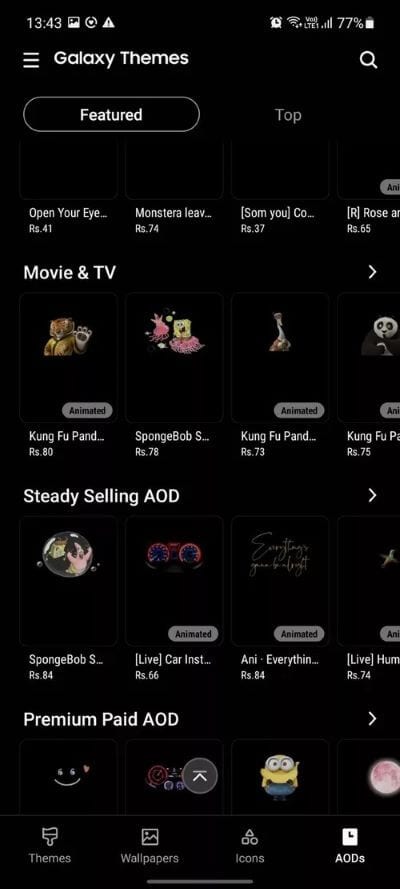
삼성은 특정 범주를 기준으로 깔끔하게 정리했습니다. 잠금 화면에 적합한 AOD를 찾는 데 어려움이 없습니다.
참고: AOD와 같은 이 멋진 gif를 장치에 다운로드하기 전에. 장치의 배터리 수명에 미칠 수 있는 영향에 대해 경고합니다. AOD를 적용하면 일반적인 배터리 수명이 약 20%-30% 감소합니다.
잠금 화면 위젯 추가
같은 iOS 14용 화면 잠금 위젯 삼성은 잠금 화면에 위젯을 추가합니다. 설정 메뉴에서 활성화해야 합니다.
단계1 : 앱 열기 설정 당신의 전화에.
단계2 : 잠금 화면 섹션까지 아래로 스크롤합니다.
단계3 : 퍄퍄퍄 위젯 다음 화면에서.
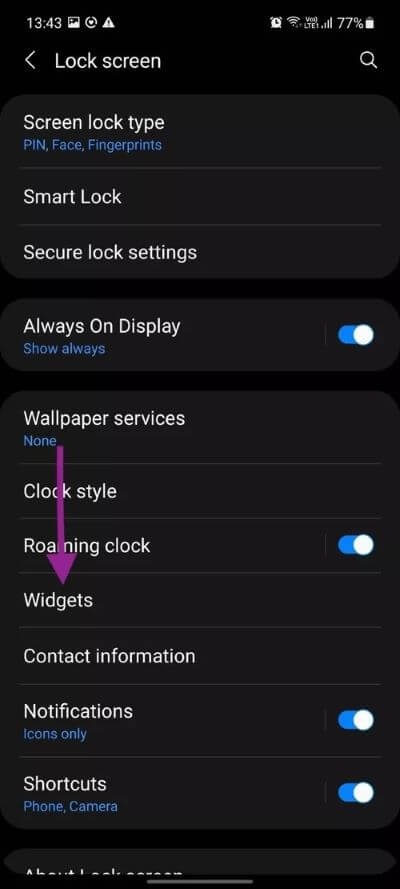
여기에 잠금 화면에 추가할 기본 잠금 화면 위젯이 표시됩니다. 현재 목록에는 음악, 날씨, 오늘 일정, 다음 알람, 디지털 웰빙, 빅스비 루틴이 포함됩니다. Always On Display에 표시되도록 위젯을 활성화할 수도 있습니다.
"를 클릭하십시오.재배열원하는 대로 위젯을 재정렬할 수 있습니다.
Galaxy를 잠그면 잠금 화면 위젯을 바로 찾을 수 없습니다. 휴대폰을 잠금 해제하지 않고 위젯을 보려면 시계를 두 번 탭해야 합니다. 가장 많이 사용되는 도구는 음악, 날씨 및 디지털 웰빙입니다.
지금까지 잠금 화면 위젯은 삼성의 자사 앱으로 제한되었습니다. 개발자가 잠금 화면에서 위젯을 구현하는 데 필요한 API를 회사에서 출시하기를 바랍니다.
잠금 화면에 연락처 정보 추가
삼성은 휴대폰을 분실했을 때 연락할 수 있도록 잠금 화면에 전화번호나 이메일 주소와 같은 정보를 표시할 수 있도록 허용합니다. 사용하기 쉽고 모든 사람에게 최소한 이메일 ID를 추가하는 것이 좋습니다.
단계1 : 앱 열기 설정 당신의 전화에.
2 단계: 잠금 화면 섹션까지 아래로 스크롤합니다.
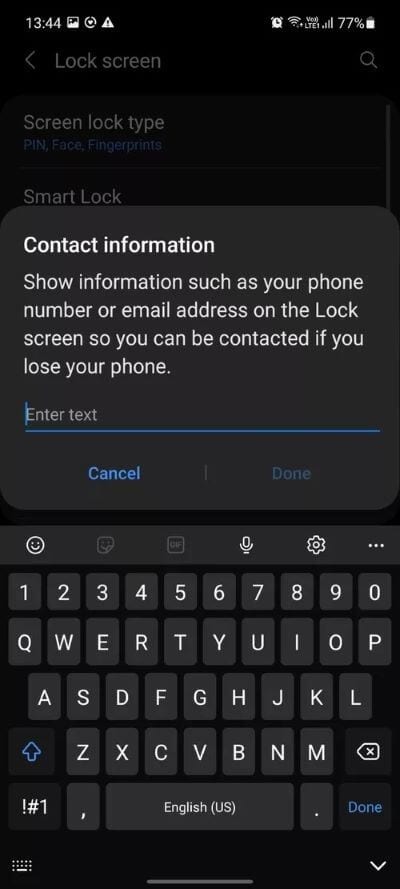
단계3 : 연락처 정보 옵션을 찾아 탭하고 텍스트를 추가합니다.
프로처럼 잠금 화면을 사용자 지정하세요
위의 단계를 수행하고 Galaxy 장치에서 잠금 화면 환경을 완전히 사용자 지정합니다. 삼성이 다가오는 One UI 업데이트에서 경험을 개선하기를 바랍니다. 가장 좋아하는 잠금 화면 애드온은 무엇입니까? 아래 의견에 공유하십시오.